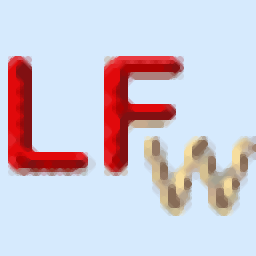
Webeditor(多功能HTML编辑器)
v1.5 免费版- 软件大小:8.65 MB
- 更新日期:2020-08-27 09:53
- 软件语言:英文
- 软件类别:主页制作
- 软件授权:免费版
- 软件官网:待审核
- 适用平台:WinXP, Win7, Win8, Win10, WinAll
- 软件厂商:

软件介绍 人气软件 下载地址
Free Webeditor是一款免费的HTML编辑器应用程序,具有高级功能,它还具有许多内置向导,包括:框架集向导,级联样式表向导等等,其强大的视觉创作环境使用户无需任何Web代码知识即可方便地向网页添加内容,该站点向导和站点管理器将创建和维护一个完整的网站比以往更容易,高级用户可以使用我们强大的工具来创建和管理网站,例如,所见即所得编辑模式和HTML模式之间的实时同步以及快速标记编辑器;此工具非常适合用于创建,发布和管理您的网站的多合一软件,从基于模板的简单初学者网站到为专业人士设计的复杂Web设计,包括各种工具和向导,以强大的功能使网站的创建比以往更加轻松,可最大限度地利用您从Flash动画到免费虚拟主机服务的可能性;需要的用户可以下载体验

软件功能
在编辑html代码时,用户可以实时预览网页。
其他重要功能还有缩略图图像生成器,FTP客户端,代码片段和剪贴板管理器。
提供了对所有HTML标记的完全支持。
主要功能清单:自动完成HTML和Javascript、语法着色、标签检查器
实时预览、框架集向导、CSS向导、表单向导、表格向导、下拉菜单向导
完全支持所有html标签,提供FTP客户端
具有9种不同剪贴板的剪贴板管理器
代码段、彩色滚动条向导、文件精灵、缩略图图像制作器
软件特色
Free Webeditor是个免费的html编辑器
它可以对html和javascript两种代码进行自动语法着色、快速信息、标记检查。
通过它你可以实时通过代码来查看页面效果,是网页制作者的好帮手。
免费的HTML编辑器应用程序,具有高级功能
例如HTML和Javascript的自动完成,语法着色,快速信息,标签检查器。
内置向导,例如框架集向导,级联样式表(css)向导,表格向导,表单向导和下拉菜单向导。
支持对html和javascript两种代码进行编辑
安装步骤
1、用户可以点击本网站提供的下载路径下载得到对应的程序安装包

2、只需要使用解压功能将压缩包打开,双击主程序即可进行安装,弹出程序安装界面

3、同意上述协议条款,然后继续安装应用程序,点击同意按钮即可

4、可以根据自己的需要点击浏览按钮将应用程序的安装路径进行更改

5、桌面快捷键的创建可以根据用户的需要进行创建,也可以不创建

6、根据提示点击安装,弹出程序安装完成界面,点击完成按钮即可

使用教程
进入用户界面后,就可以开始进行工作了,可以输入代码,以及直接复制脚本进行编辑

如果您已经通过Free Webeditor创建了一些精美的HTML5动画或交互式Web内容,但仍难以在您的网站上显示它们,请继续关注!本教程将向您展示将HTML5项目嵌入到网页中的两种方法。

但是首先,将整个项目上传到Web服务器是进一步操作的先决条件。我想您知道在Saola Animate上成功创建和编辑项目后如何导出项目。下图描述了Free Webeditor项目的正确输出文件夹:
要将所有文件从本地计算机传输到服务器,通常使用Filezilla。并按照步骤将文件上传到您的Web服务器。
使用iframe嵌入HTML5项目
将HTML5项目嵌入到网页中的最简单方法是使用iframe(嵌入式框架)。Iframe只是一个非常简单的HTML代码,用于将其他来源的内容显示到网页中。如果您知道复制和粘贴,就可以做到。
更准确地说,这是一行代码,您可以将其复制到网页上:
< div style = “宽度:100%;底部距:56.25%;位置:相对;” >
< iframe src = “路径/到/ Saola Animate / HTML文件” style = “位置:绝对;顶部:0px;左侧:0px;
宽度:100%;高度:100%;边框:无;溢出:隐藏;” >
该src属性指定嵌入式框架页面的URL(Web地址)。
因此,获取您上载的HTML5输出的HTTP URL,并替换以下部分:“ path / to / Saola Animate / HTML文件”。正确的来源应如下所示:
< iframe src = “ samples / saola-animate / halloween / index.html” ...>
以下是展示我的项目的iframe的示例:
您可能已经知道,上述代码中带有padding-bottom样式的外部div用于保持iframe内容的宽高比。您需要根据内容的宽高比更新其样式。
我的项目尺寸为1024×576,因此我想出了底部填充:56.25%。
直接嵌入HTML5项目
有一种替代方法可以将HTML5项目直接嵌入到您的网页中,而无需使用iframe。这种直接方法要求您在文本编辑器中打开HTML文件,然后复制其内容的以下部分:播放器脚本和body标签内的内容。之后,将复制的部分粘贴到您的页面上,并进行如下更改:
人气软件
-

Postman(网页调试工具) 226.88 MB
/简体中文 -

teleport pro汉化 0.32 MB
/简体中文 -

Adobe Dreamweaver CS4 绿色 85 MB
/简体中文 -

Adobe dreamweaver cc 绿色精简版 126 MB
/简体中文 -

Cloud-Platform(后台管理系统) 73.5 MB
/简体中文 -

Adobe Dreamweaver CS5 绿色 96.5 MB
/简体中文 -

adobe dreamweaver cc 2015中文 32&64位 748 MB
/简体中文 -

云优CMS(云优城市分站系统) 36.3 MB
/简体中文 -

Bootstrap Blazor组件库 7.27 MB
/简体中文 -

Adobe Photoshop CC 2015 328 MB
/简体中文


 HTML5幻灯片 HTML5 Slideshow Maker 1.9.0 中文
HTML5幻灯片 HTML5 Slideshow Maker 1.9.0 中文  adobe contribute cs4 v5.0 精简安装
adobe contribute cs4 v5.0 精简安装  Dreamweaver CS4 精简安装版 附安装程序
Dreamweaver CS4 精简安装版 附安装程序  WebSite X5(可视化网页设计软件) v17.0.8 免费版
WebSite X5(可视化网页设计软件) v17.0.8 免费版 


















